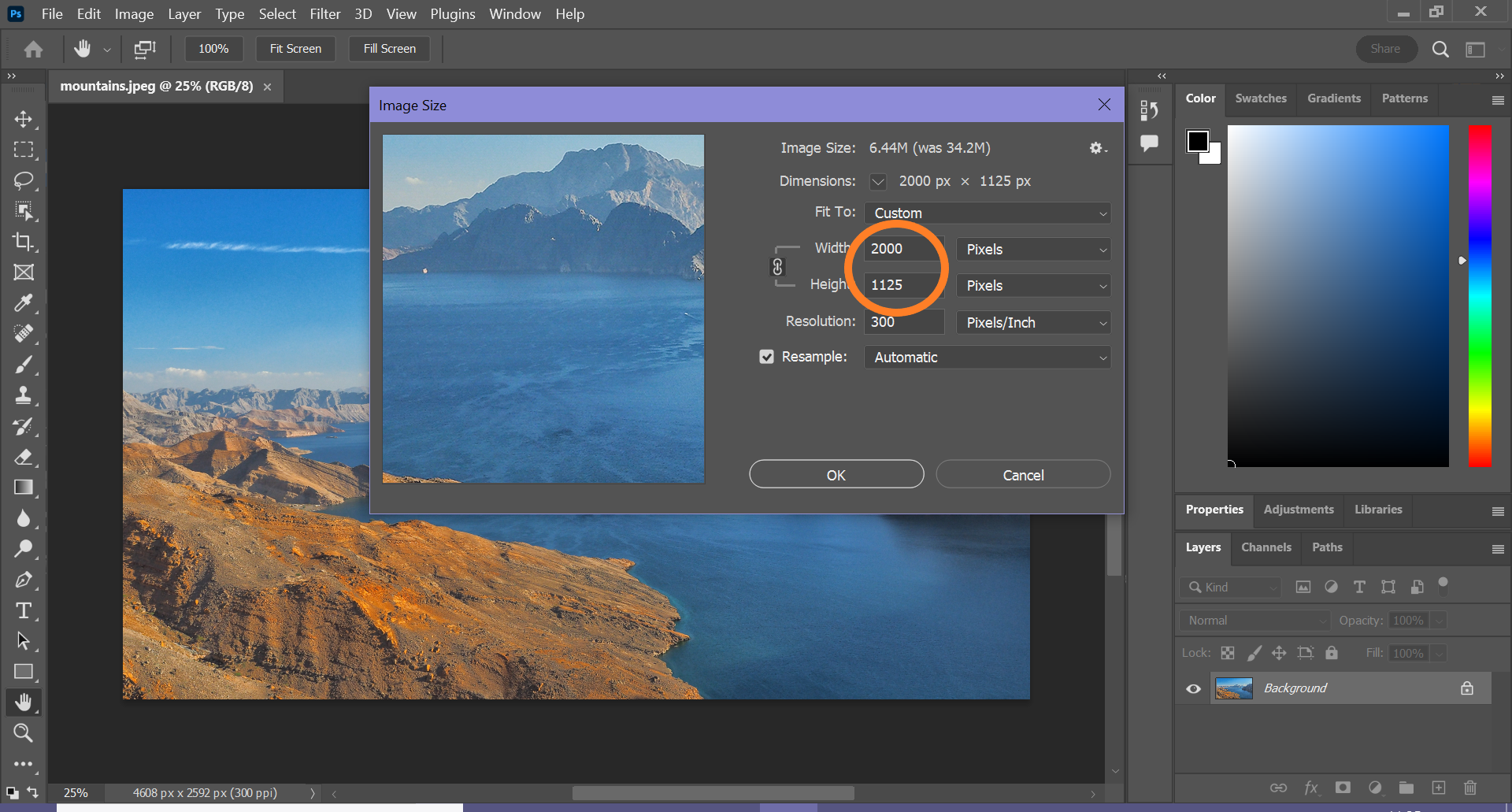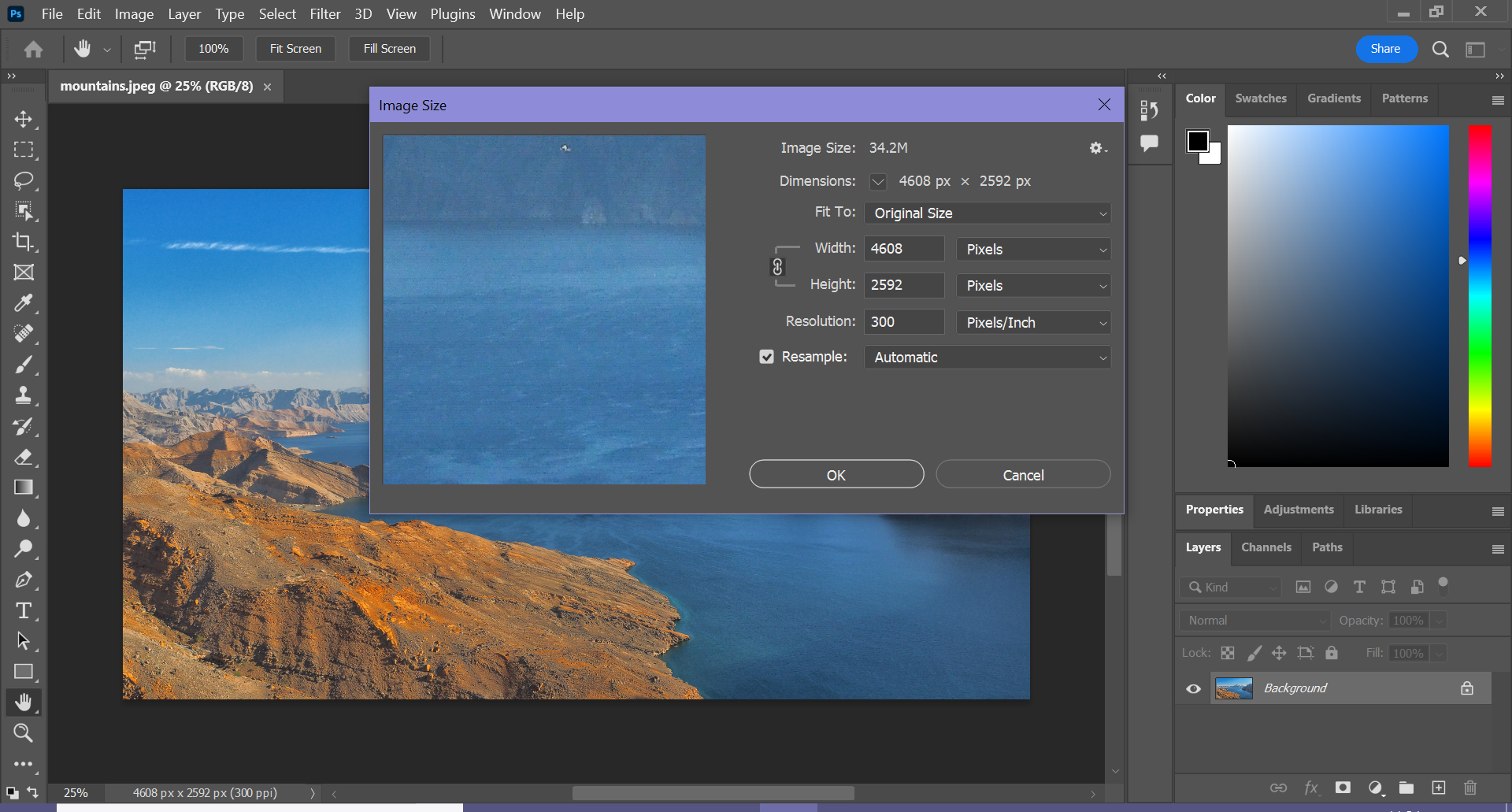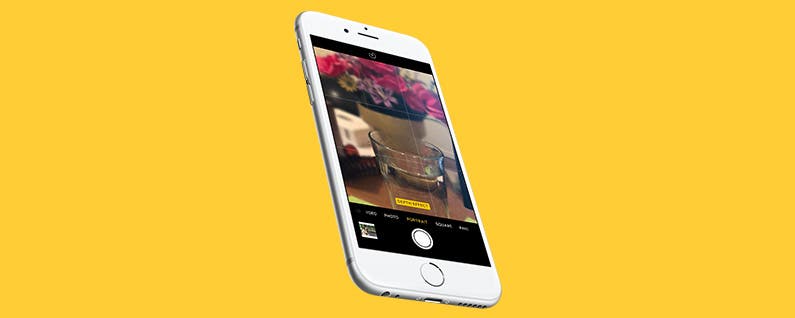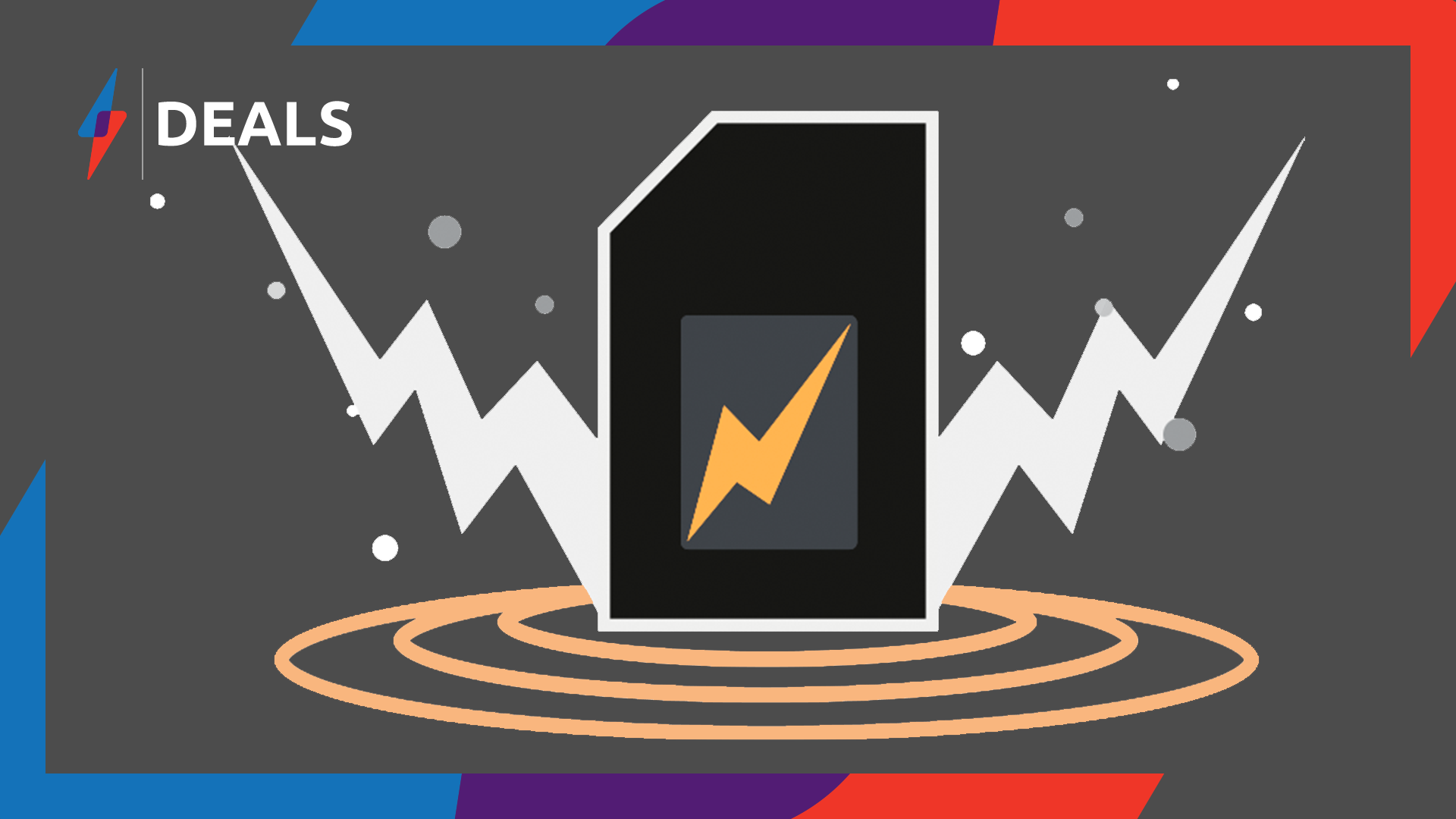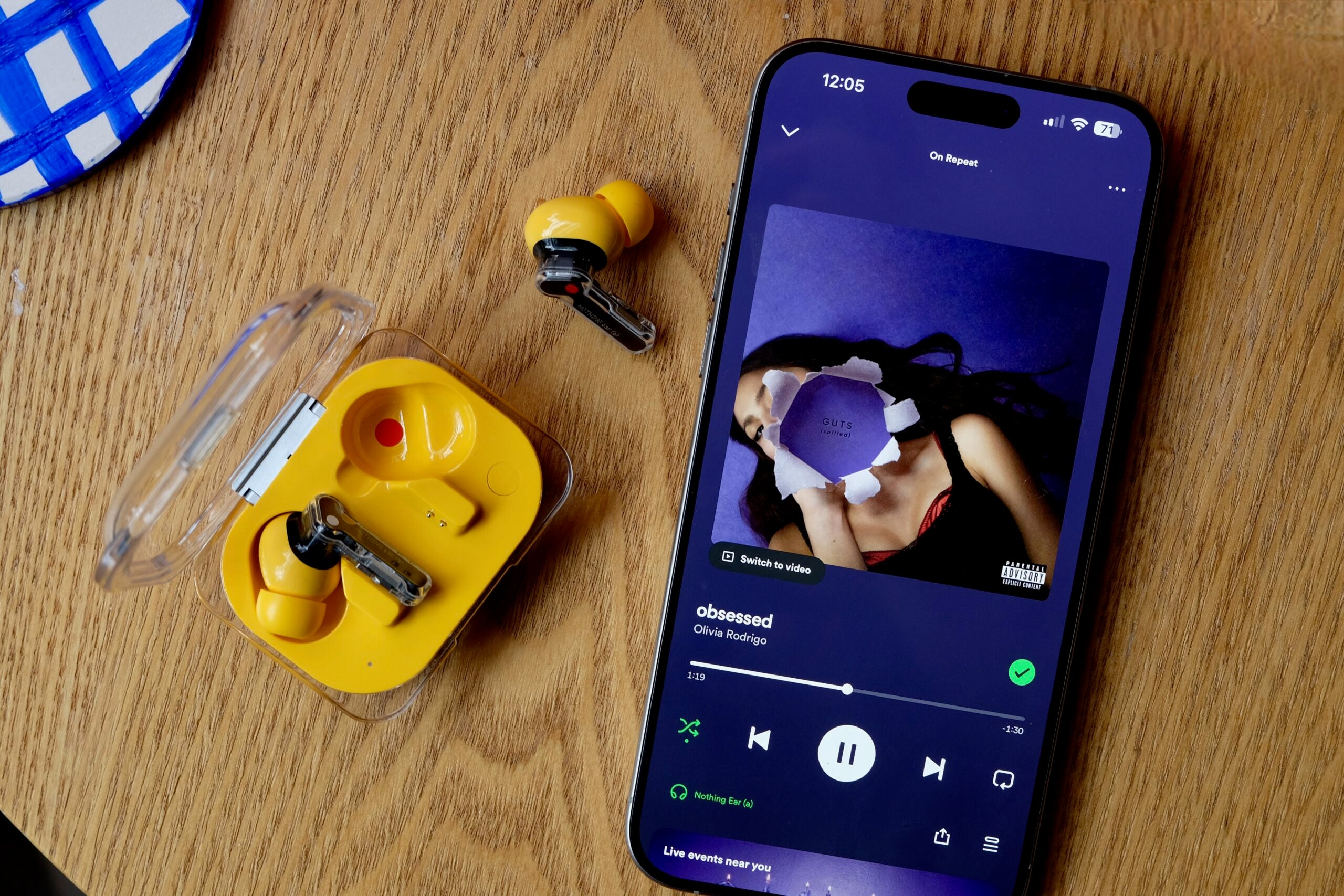¿Necesitas hacer una foto más pequeña o más grande? Hemos preparado esta guía para mostrarle cómo cambiar el tamaño de una imagen en Photoshop.
Hay muchas razones por las que es posible que deba ajustar el tamaño de una imagen, desde reducir una imagen para que coincida con los límites de carga de archivos, hasta cambiar las dimensiones para encajar en un banner o una publicación de Instagram.
Siga leyendo para aprender a cambiar el tamaño de una imagen en Photoshop.
Lo que necesitarás:
- Adobe Photoshop
- Una suscripción a Creative Cloud
La versión corta
- Abre la imagen en Photoshop
- Haga clic en la imagen
- Haga clic en Tamaño de imagen
- Introduzca sus nuevas dimensiones
- Haga clic en Aceptar
Cómo cambiar el tamaño de una imagen en Photoshop
-
Paso
1Abre tu imagen en Photoshop
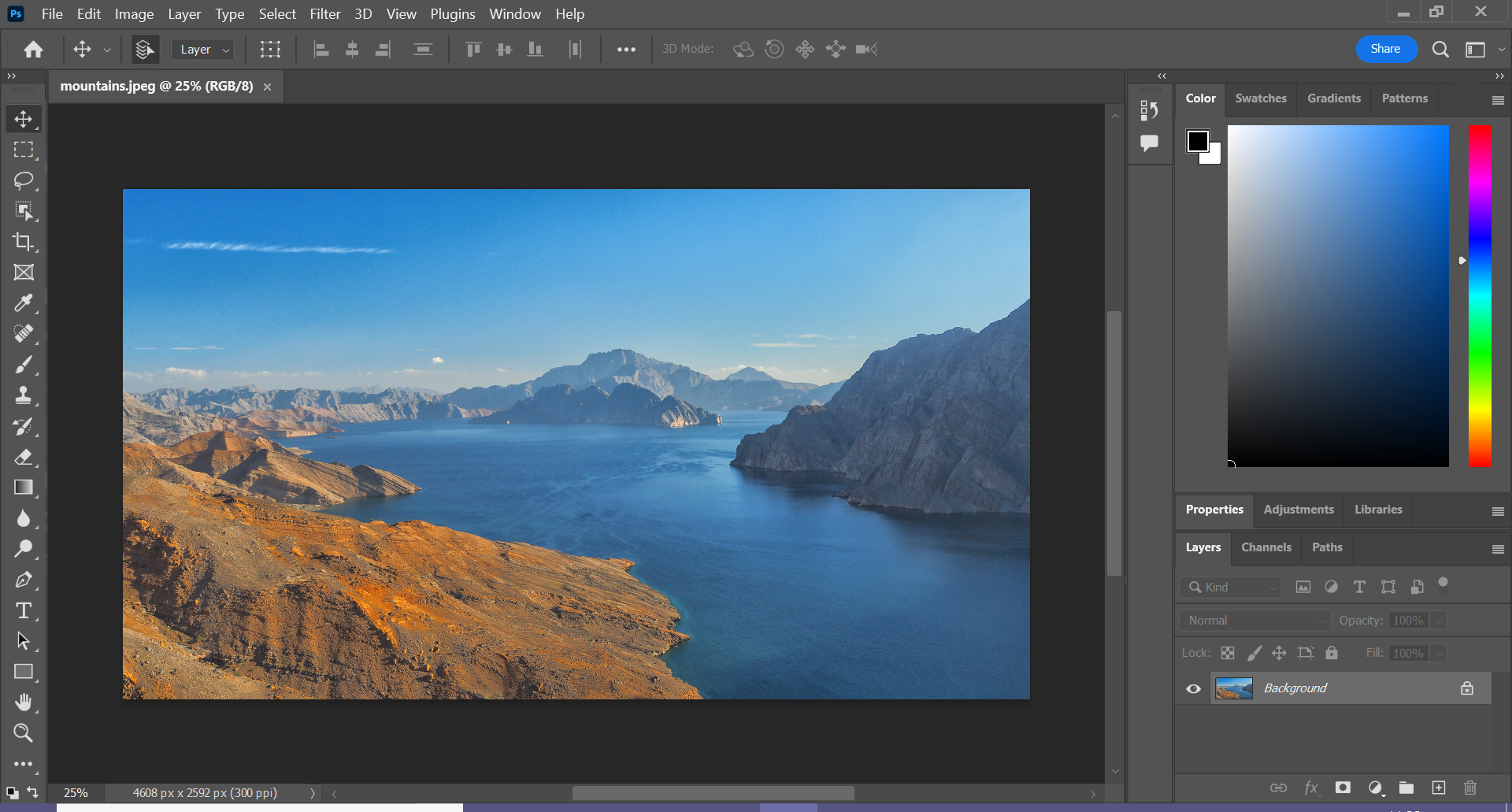
Puede ser cualquier foto o imagen que quieras cambiar de tamaño.
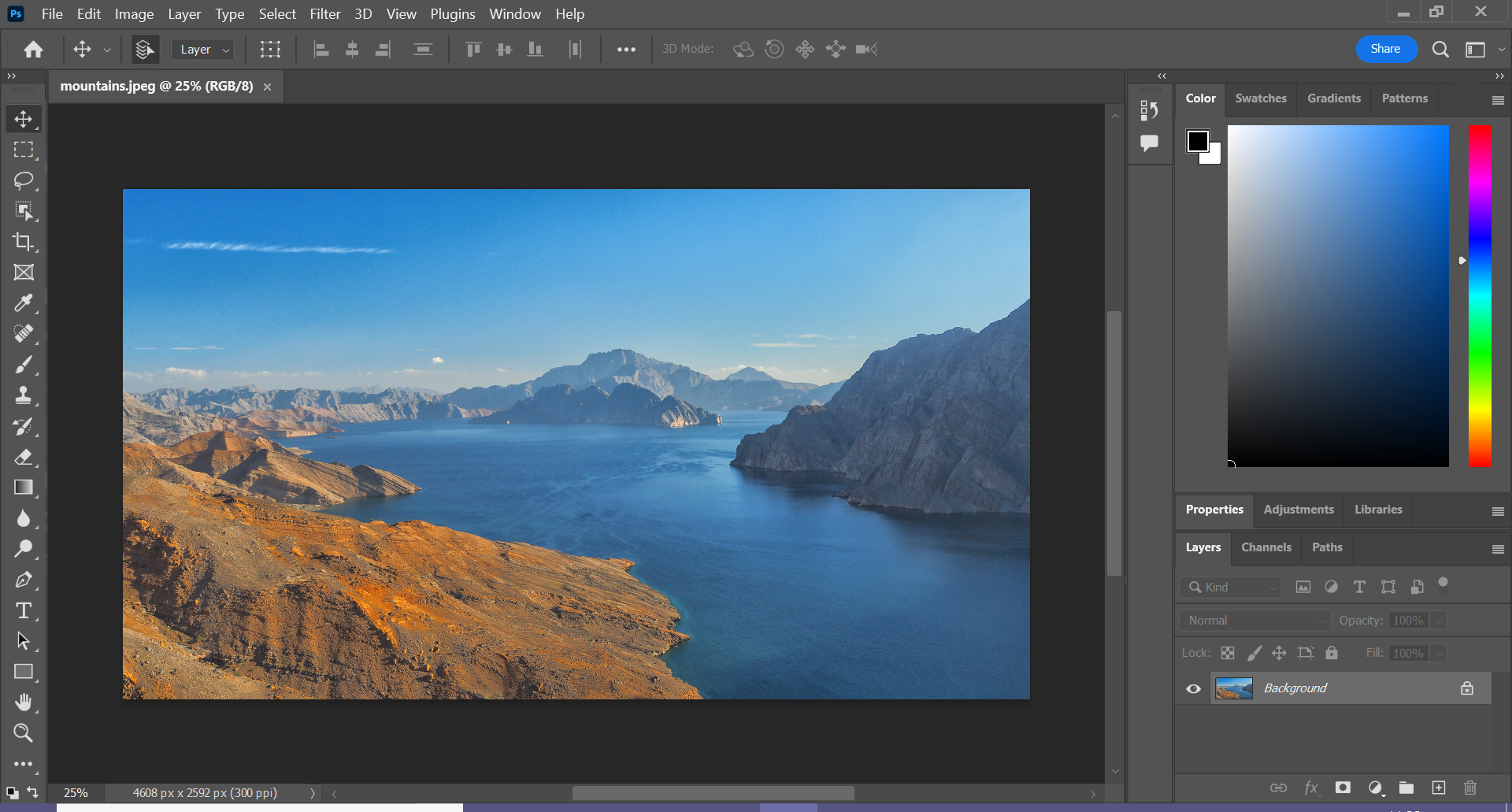
-
Paso
2Haga clic en la imagen
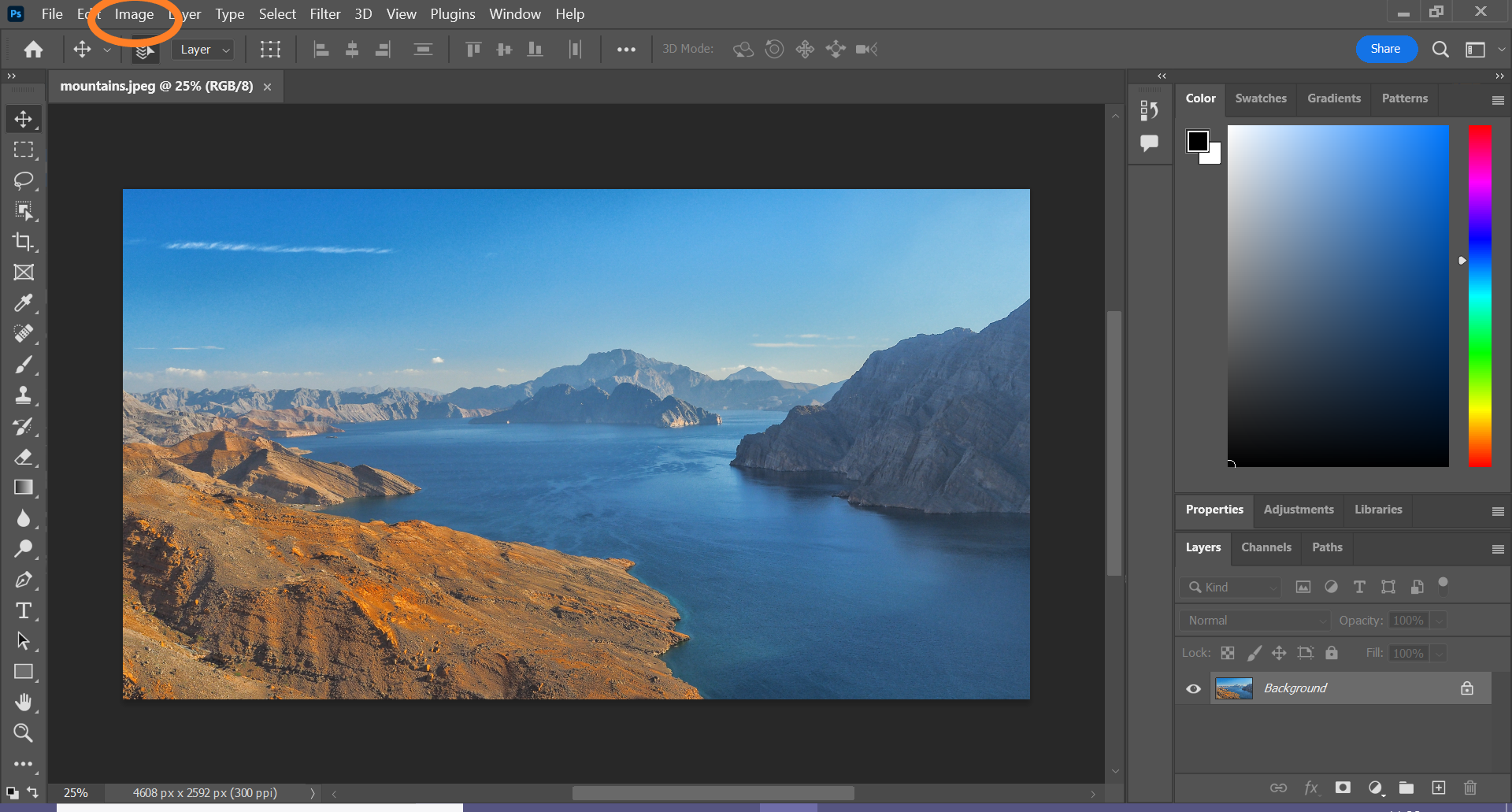
Puede encontrar esta opción en la barra de menú en la parte superior de la pantalla.
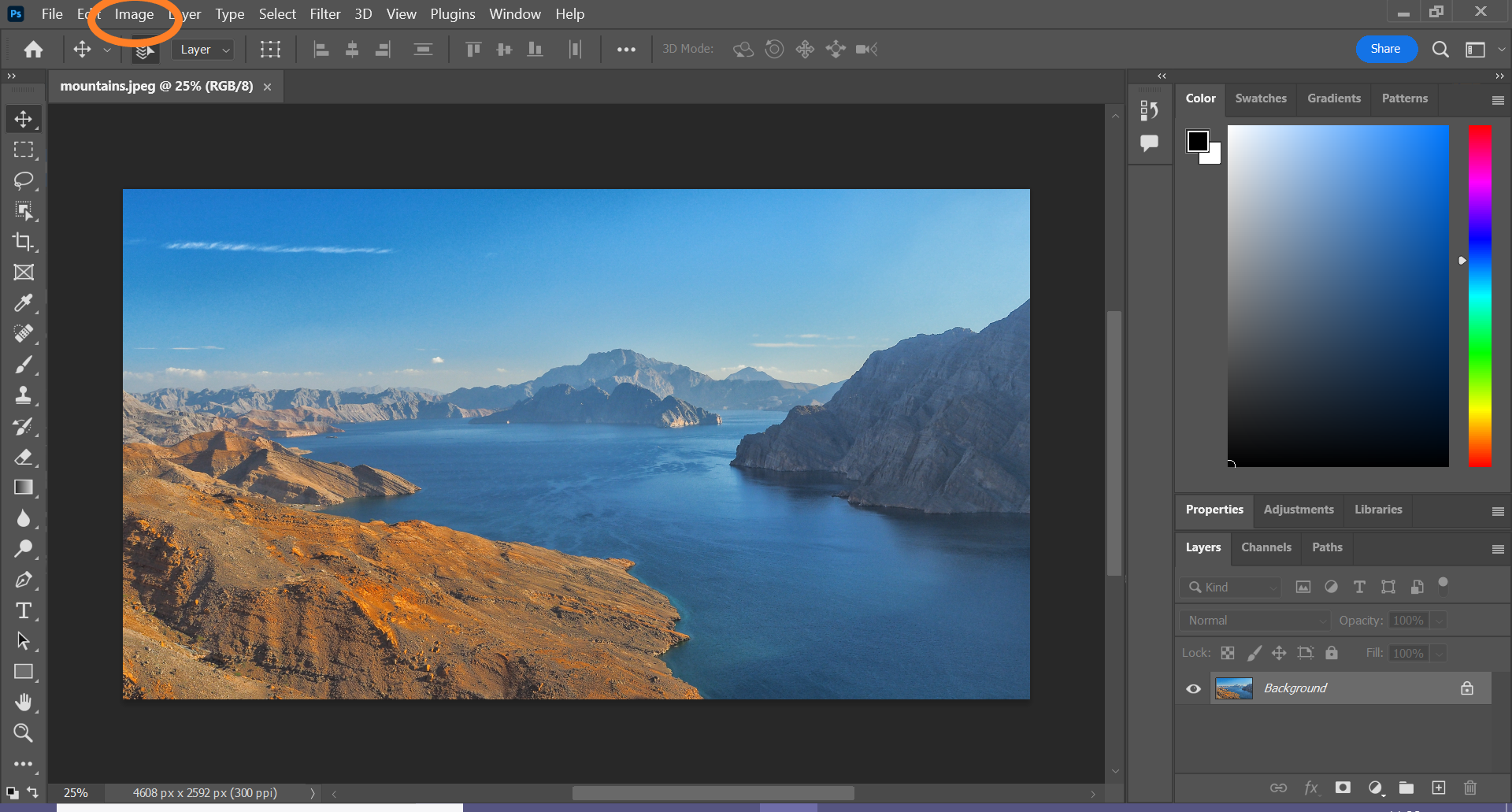
-
Paso
3Haga clic en Tamaño de imagen
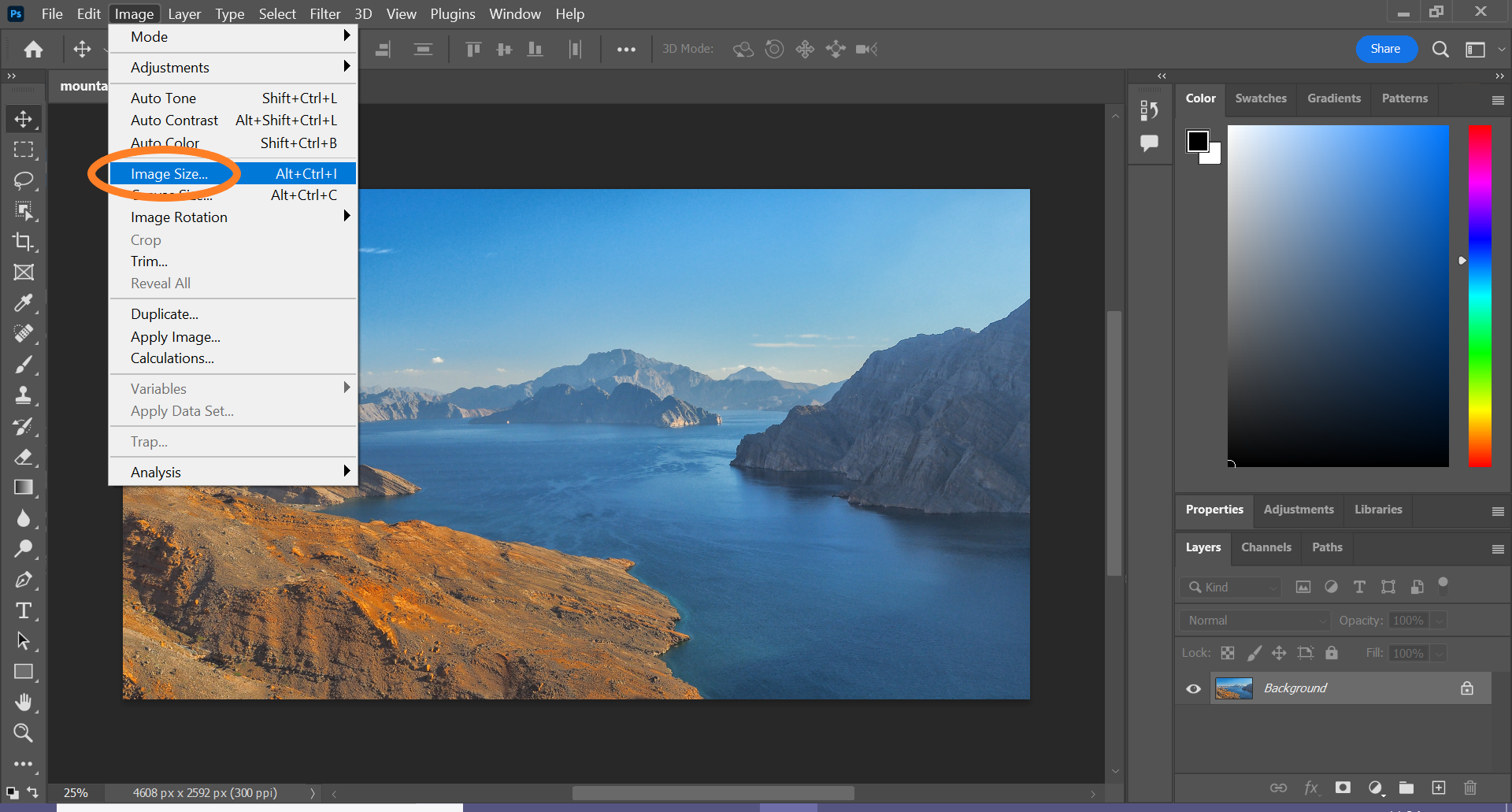
También puede hacer clic en Alt+Crtl+I para omitir los pasos 2 y 3.
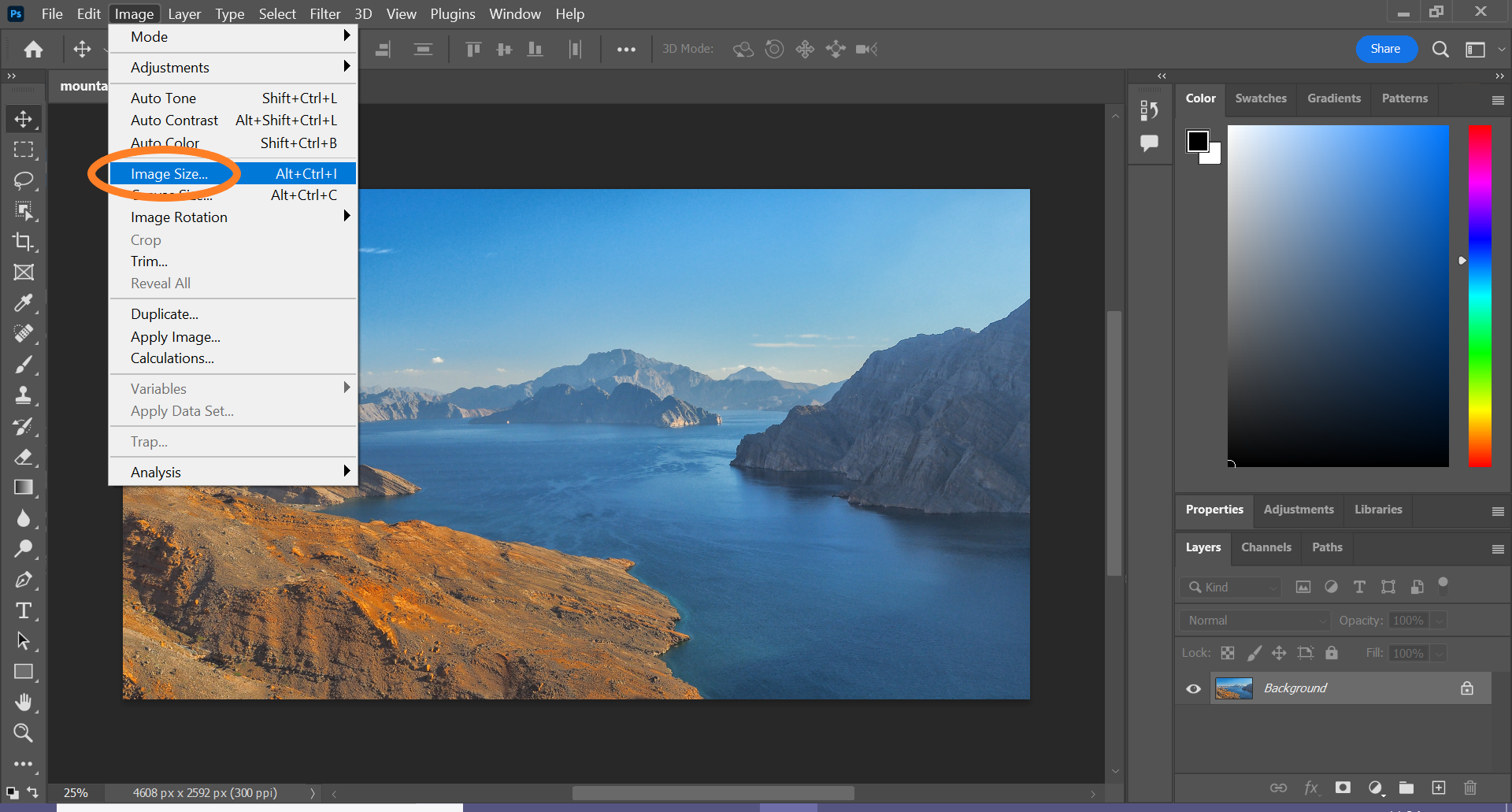
-
Paso
4Ingrese sus nuevos parámetros y presione OK para cambiar el tamaño de su imagen
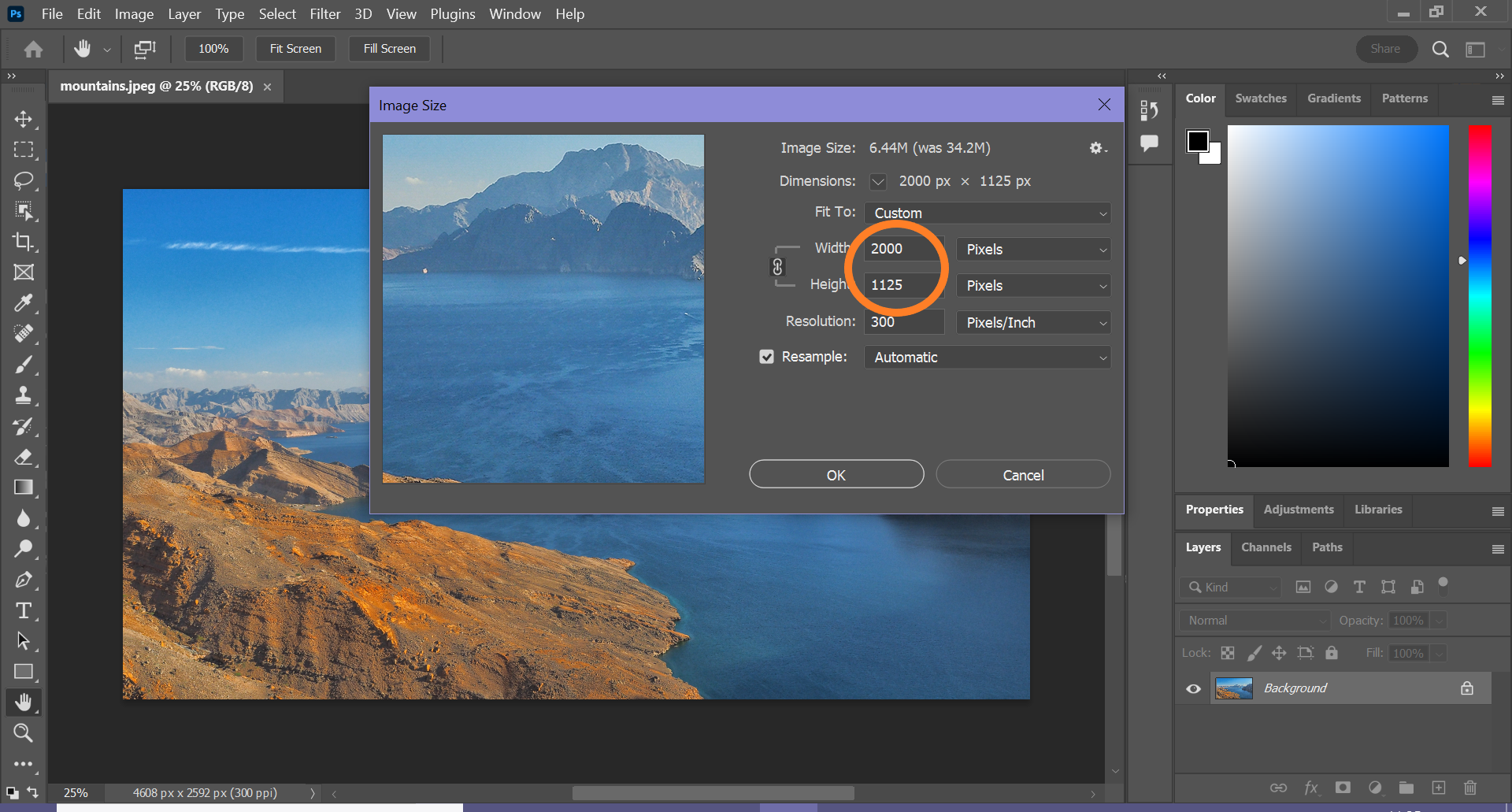
Puedes elegir entre porcentaje, píxeles, pulgadas, centímetros, milímetros, puntos, picas y columnas. También puede ajustar estos parámetros por separado o usar ajustes preestablecidos para determinar el nuevo tamaño. Puede leer más sobre esto en la sección de Solución de problemas a continuación.